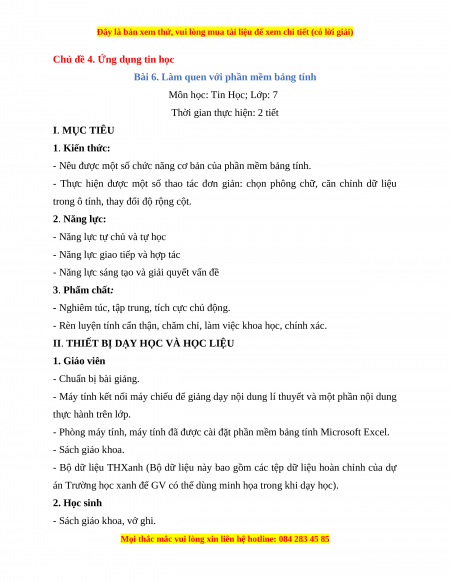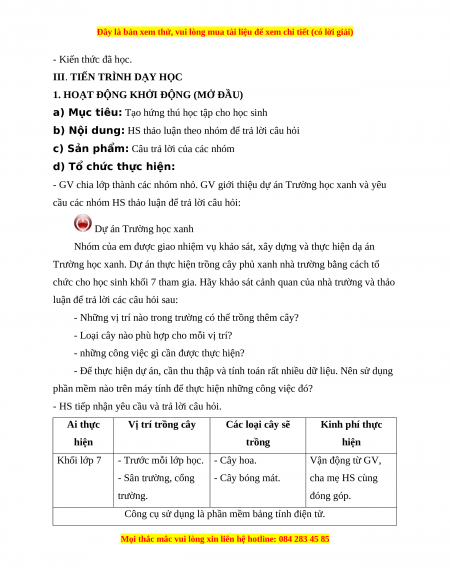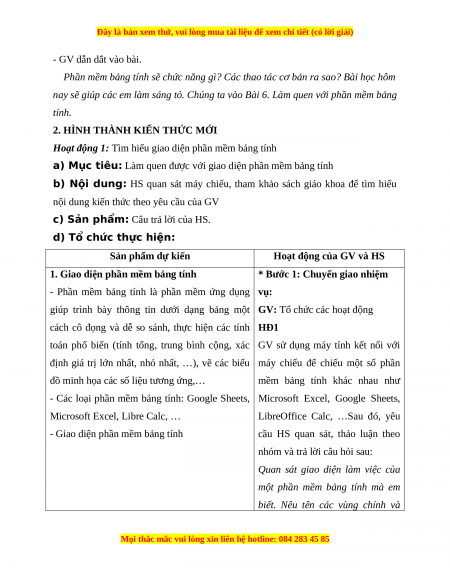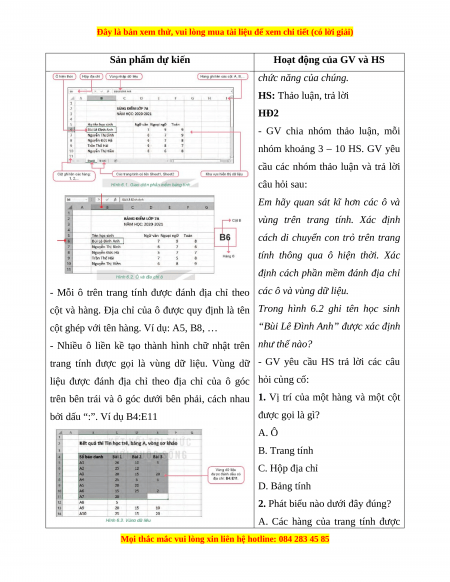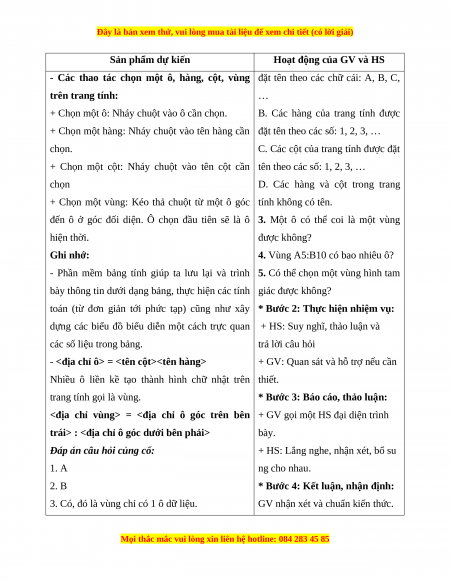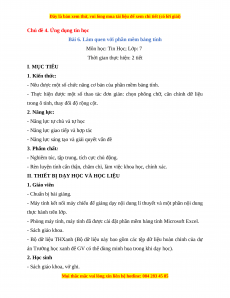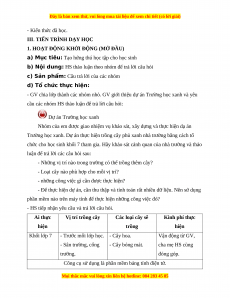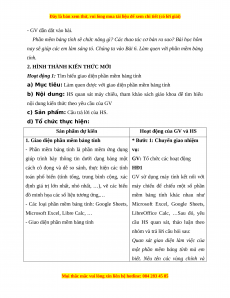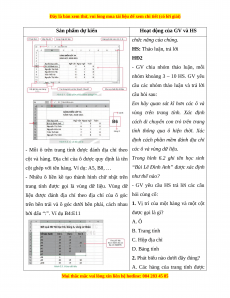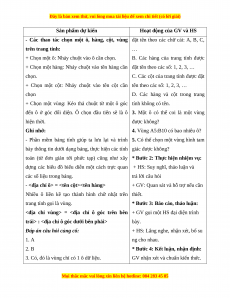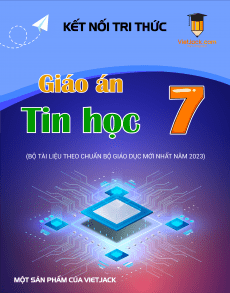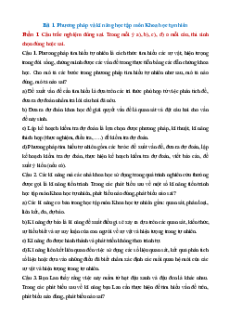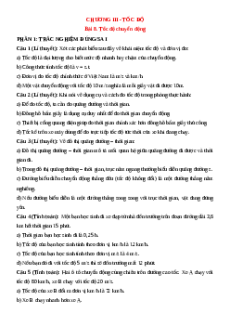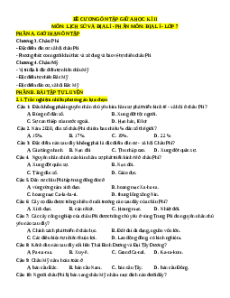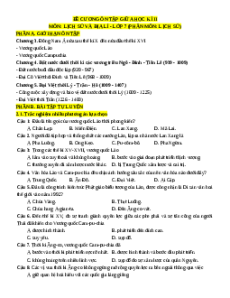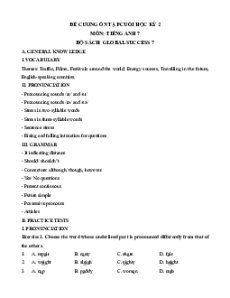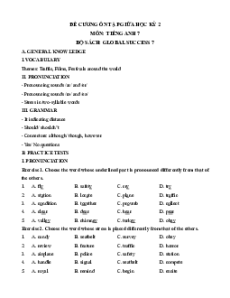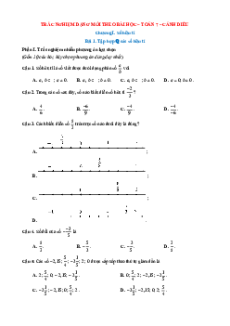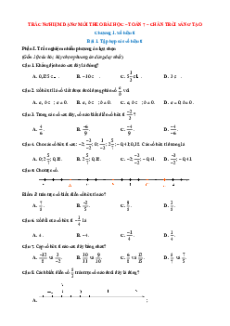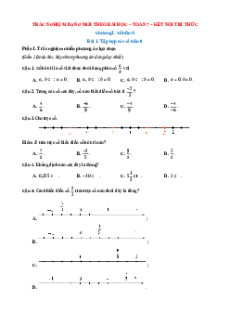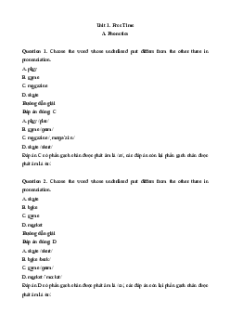Chủ đề 4. Ứng dụng tin học
Bài 6. Làm quen với phần mềm bảng tính
Môn học: Tin Học; Lớp: 7
Thời gian thực hiện: 2 tiết I. MỤC TIÊU
1. Kiến thức:
- Nêu được một số chức năng cơ bản của phần mềm bảng tính.
- Thực hiện được một số thao tác đơn giản: chọn phông chữ, căn chỉnh dữ liệu
trong ô tính, thay đổi độ rộng cột. 2. Năng lực:
- Năng lực tự chủ và tự học
- Năng lực giao tiếp và hợp tác
- Năng lực sáng tạo và giải quyết vấn đề
3. Phẩm chất:
- Nghiêm túc, tập trung, tích cực chủ động.
- Rèn luyện tính cẩn thận, chăm chỉ, làm việc khoa học, chính xác.
II. THIẾT BỊ DẠY HỌC VÀ HỌC LIỆU 1. Giáo viên - Chuẩn bị bài giảng.
- Máy tính kết nối máy chiếu để giảng dạy nội dung lí thuyết và một phần nội dung thực hành trên lớp.
- Phòng máy tính, máy tính đã được cài đặt phần mềm bảng tính Microsoft Excel. - Sách giáo khoa.
- Bộ dữ liệu THXanh (Bộ dữ liệu này bao gồm các tệp dữ liệu hoàn chỉnh của dự
án Trường học xanh để GV có thể dùng minh họa trong khi dạy học). 2. Học sinh - Sách giáo khoa, vở ghi.
- Kiến thức đã học.
III. TIẾN TRÌNH DẠY HỌC
1. HOẠT ĐỘNG KHỞI ĐỘNG (MỞ ĐẦU)
a) Mục tiêu: Tạo hứng thú học tập cho học sinh
b) Nội dung: HS thảo luận theo nhóm để trả lời câu hỏi
c) Sản phẩm: Câu trả lời của các nhóm
d) Tổ chức thực hiện:
- GV chia lớp thành các nhóm nhỏ. GV giới thiệu dự án Trường học xanh và yêu
cầu các nhóm HS thảo luận để trả lời câu hỏi: Dự án Trường học xanh
Nhóm của em được giao nhiệm vụ khảo sát, xây dựng và thực hiện dạ án
Trường học xanh. Dự án thực hiện trồng cây phủ xanh nhà trường bằng cách tổ
chức cho học sinh khối 7 tham gia. Hãy khảo sát cảnh quan của nhà trường và thảo
luận để trả lời các câu hỏi sau:
- Những vị trí nào trong trường có thể trồng thêm cây?
- Loại cây nào phù hợp cho mỗi vị trí?
- những công việc gì cần được thực hiện?
- Để thực hiện dự án, cần thu thập và tính toán rất nhiều dữ liệu. Nên sử dụng
phần mềm nào trên máy tính để thực hiện những công việc đó?
- HS tiếp nhận yêu cầu và trả lời câu hỏi. Ai thực Vị trí trồng cây Các loại cây sẽ Kinh phí thực hiện trồng hiện Khối lớp 7
- Trước mỗi lớp học. - Cây hoa. Vận động từ GV, - Sân trường, cổng - Cây bóng mát. cha mẹ HS cùng trường. đóng góp.
Công cụ sử dụng là phần mềm bảng tính điện tử.
- GV dẫn dắt vào bài.
Phần mềm bảng tính sẽ chức năng gì? Các thao tác cơ bản ra sao? Bài học hôm
nay sẽ giúp các em làm sáng tỏ. Chúng ta vào Bài 6. Làm quen với phần mềm bảng tính.
2. HÌNH THÀNH KIẾN THỨC MỚI
Hoạt động 1: Tìm hiểu giao diện phần mềm bảng tính
a) Mục tiêu: Làm quen được với giao diện phần mềm bảng tính
b) Nội dung: HS quan sát máy chiếu, tham khảo sách giáo khoa để tìm hiểu
nội dung kiến thức theo yêu cầu của GV
c) Sản phẩm: Câu trả lời của HS.
d) Tổ chức thực hiện:
Sản phẩm dự kiến
Hoạt động của GV và HS
1. Giao diện phần mềm bảng tính
* Bước 1: Chuyển giao nhiệm
- Phần mềm bảng tính là phần mềm ứng dụng vụ:
giúp trình bày thông tin dưới dạng bảng một GV: Tổ chức các hoạt động
cách cô đọng và dễ so sánh, thực hiện các tính HĐ1
toán phổ biến (tính tổng, trung bình cộng, xác GV sử dụng máy tính kết nối với
định giá trị lớn nhất, nhỏ nhất, …), vẽ các biểu máy chiếu để chiếu một số phần
đồ minh họa các số liệu tương ứng,…
mềm bảng tính khác nhau như
- Các loại phần mềm bảng tính: Google Sheets, Microsoft Excel, Google Sheets,
Microsoft Excel, Libre Calc, …
LibreOffice Calc, …Sau đó, yêu
- Giao diện phần mềm bảng tính
cầu HS quan sát, thảo luận theo
nhóm và trả lời câu hỏi sau:
Quan sát giao diện làm việc của
một phần mềm bảng tính mà em
biết. Nêu tên các vùng chính và
Sản phẩm dự kiến
Hoạt động của GV và HS
chức năng của chúng.
HS: Thảo luận, trả lời HĐ2
- GV chia nhóm thảo luận, mỗi
nhóm khoảng 3 – 10 HS. GV yêu
cầu các nhóm thảo luận và trả lời câu hỏi sau:
Em hãy quan sát kĩ hơn các ô và
vùng trên trang tính. Xác định
cách di chuyển con trỏ trên trang
tính thông qua ô hiện thời. Xác
định cách phần mềm đánh địa chỉ
- Mỗi ô trên trang tính được đánh địa chỉ theo các ô và vùng dữ liệu.
cột và hàng. Địa chỉ của ô được quy định là tên Trong hình 6.2 ghi tên học sinh
cột ghép với tên hàng. Ví dụ: A5, B8, …
“Bùi Lê Đình Anh” được xác định
- Nhiều ô liền kề tạo thành hình chữ nhật trên như thế nào?
trang tính được gọi là vùng dữ liệu. Vùng dữ - GV yêu cầu HS trả lời các câu
liệu được đánh địa chỉ theo địa chỉ của ô góc hỏi củng cố:
trên bên trái và ô góc dưới bên phải, cách nhau 1. Vị trí của một hàng và một cột
bởi dấu “:”. Ví dụ B4:E11 được gọi là gì? A. Ô B. Trang tính C. Hộp địa chỉ D. Bảng tính
2. Phát biểu nào dưới đây đúng?
A. Các hàng của trang tính được
Giáo án Tin học 7 Kết nối tri thức Chủ đề 4 Bài 6 Làm quen với phần mềm bảng tính
1.2 K
613 lượt tải
MUA NGAY ĐỂ XEM TOÀN BỘ TÀI LIỆU
CÁCH MUA:
- B1: Gửi phí vào TK:
1133836868- CT TNHH DAU TU VA DV GD VIETJACK - Ngân hàng MB (QR) - B2: Nhắn tin tới Zalo VietJack Official ( nhấn vào đây ) để xác nhận thanh toán và tải tài liệu - giáo án
Liên hệ ngay Hotline hỗ trợ: 084 283 45 85
Bộ giáo án Tin học 7 Kết nối tri thức được cập nhật liên tục trong gói này từ nay đến hết tháng 6/2023.
Để tải tài liệu gốc về máy bạn click vào nút Tải Xuống ở trên!
Thuộc bộ (mua theo bộ để tiết kiệm hơn):
- Bộ giáo án Tin học 7 Kết nối tri thức năm 2023 mới, chuẩn nhất được thiết kế theo phong cách hiện đại, đẹp mắt, trình bày chi tiết cho từng bài học và bám sát chương trình Sách giáo khoa Tin học 7 Kết nối tri thức.
- Mua trọn bộ sẽ tiết kiệm hơn tải lẻ 50%.
Đánh giá
4.6 / 5(1225 )5
4
3
2
1
Trọng Bình
Tài liệu hay
Giúp ích cho tôi rất nhiều
Duy Trần
Tài liệu chuẩn
Rất thích tài liệu bên VJ soạn (bám sát chương trình dạy)
TÀI LIỆU BỘ BÁN CHẠY MÔN Tin Học
Xem thêmTÀI LIỆU BỘ BÁN CHẠY Lớp 7
Xem thêmTài liệu bộ mới nhất
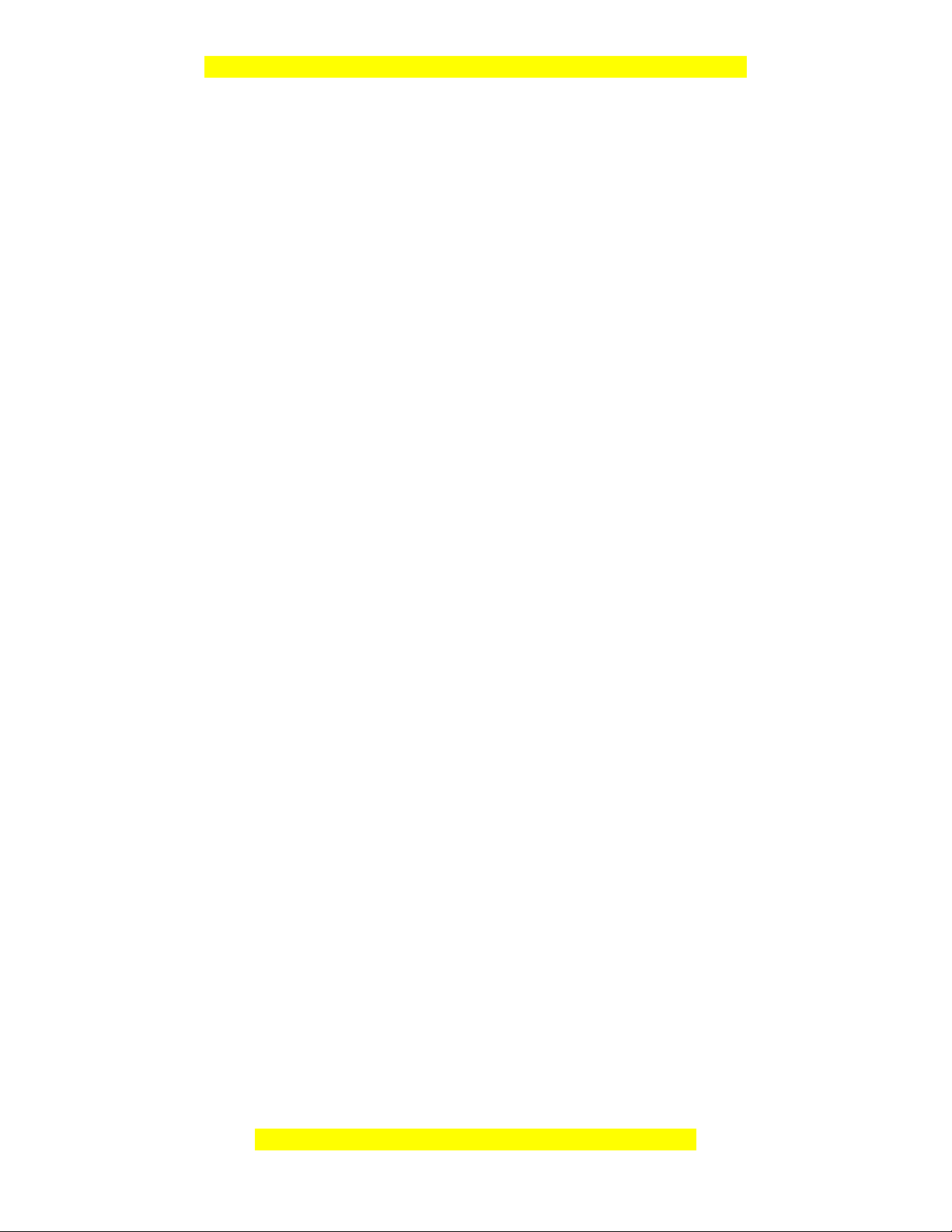
Đây là bản xem thử, vui lòng mua tài liệu để xem chi tiết (có lời giải)
Chủ đề 4. Ứng dụng tin học
Bài 6. Làm quen với phần mềm bảng tính
Môn học: Tin Học; Lớp: 7
Thời gian thực hiện: 2 tiết
I. MỤC TIÊU
1. Kiến thức:
- Nêu được một số chức năng cơ bản của phần mềm bảng tính.
- Thực hiện được một số thao tác đơn giản: chọn phông chữ, căn chỉnh dữ liệu
trong ô tính, thay đổi độ rộng cột.
2. Năng lực:
- Năng lực tự chủ và tự học
- Năng lực giao tiếp và hợp tác
- Năng lực sáng tạo và giải quyết vấn đề
3. Phẩm chất:
- Nghiêm túc, tập trung, tích cực chủ động.
- Rèn luyện tính cẩn thận, chăm chỉ, làm việc khoa học, chính xác.
II. THIẾT BỊ DẠY HỌC VÀ HỌC LIỆU
1. Giáo viênQ
- Chuẩn bị bài giảng.
- Máy tính kết nối máy chiếu để giảng dạy nội dung lí thuyết và một phần nội dung
thực hành trên lớp.
- Phòng máy tính, máy tính đã được cài đặt phần mềm bảng tính Microsoft Excel.
- Sách giáo khoa.
- Bộ dữ liệu THXanh (Bộ dữ liệu này bao gồm các tệp dữ liệu hoàn chỉnh của dự
án Trường học xanh để GV có thể dùng minh họa trong khi dạy học).
2. Học sinhQ
- Sách giáo khoa, vở ghi.
Mọi thắc mắc vui lòng xin liên hệ hotline: 084 283 45 85
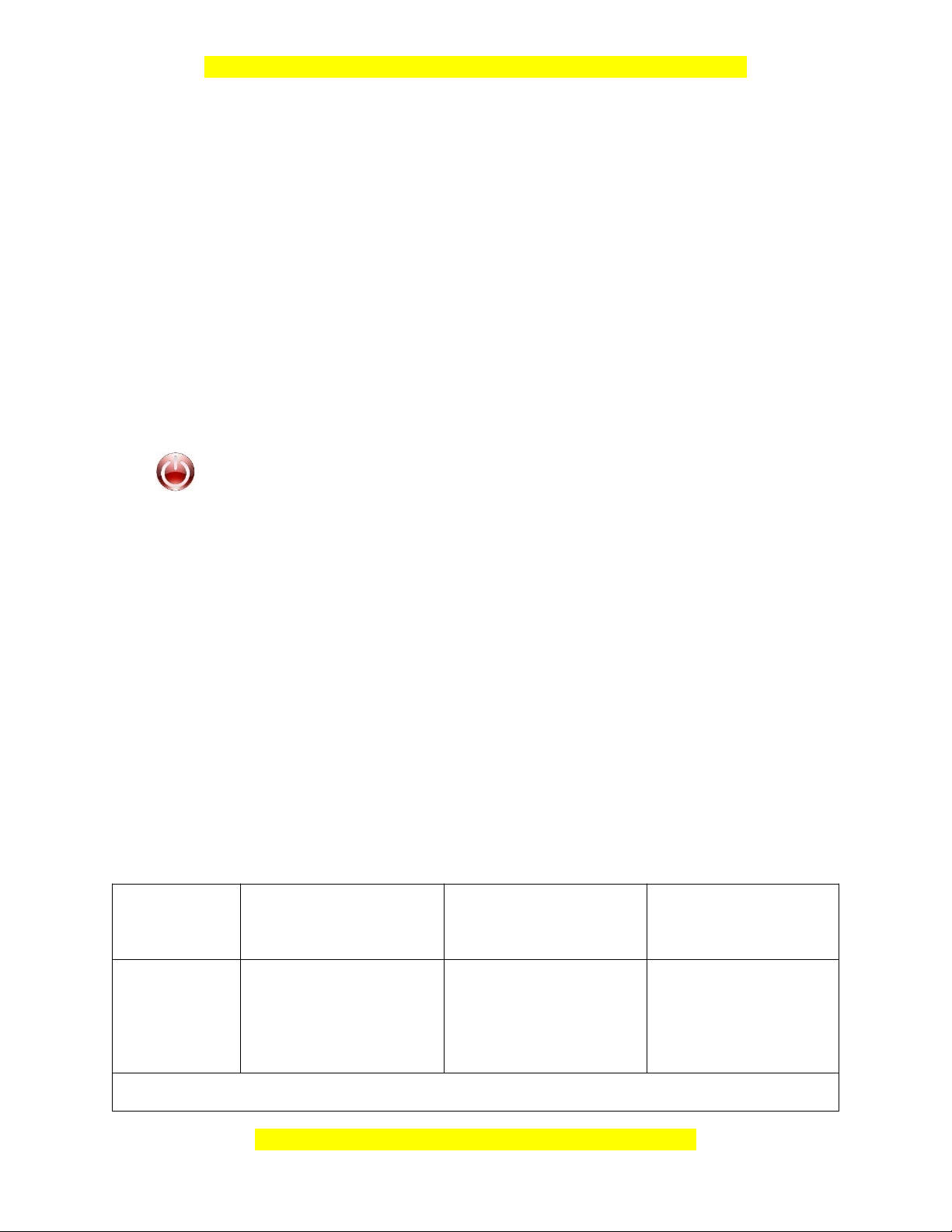
Đây là bản xem thử, vui lòng mua tài liệu để xem chi tiết (có lời giải)
- Kiến thức đã học.
III. TIẾN TRÌNH DẠY HỌC
1. HOẠT ĐỘNG KHỞI ĐỘNG (MỞ ĐẦU)
a) Mục tiêu: Tạo hứng thú học tập cho học sinh
b) Nội dung: HS thảo luận theo nhóm để trả lời câu hỏi
c) Sản phẩm: Câu trả lời của các nhóm
d) Tổ chức thực hiện:
- GV chia lớp thành các nhóm nhỏ. GV giới thiệu dự án Trường học xanh và yêu
cầu các nhóm HS thảo luận để trả lời câu hỏi:
Dự án Trường học xanh
Nhóm của em được giao nhiệm vụ khảo sát, xây dựng và thực hiện dạ án
Trường học xanh. Dự án thực hiện trồng cây phủ xanh nhà trường bằng cách tổ
chức cho học sinh khối 7 tham gia. Hãy khảo sát cảnh quan của nhà trường và thảo
luận để trả lời các câu hỏi sau:
- Những vị trí nào trong trường có thể trồng thêm cây?
- Loại cây nào phù hợp cho mỗi vị trí?
- những công việc gì cần được thực hiện?
- Để thực hiện dự án, cần thu thập và tính toán rất nhiều dữ liệu. Nên sử dụng
phần mềm nào trên máy tính để thực hiện những công việc đó?
- HS tiếp nhận yêu cầu và trả lời câu hỏi.
Ai thực
hiện
Vị trí trồng cây Các loại cây sẽ
trồng
Kinh phí thực
hiện
Khối lớp 7 - Trước mỗi lớp học.
- Sân trường, cổng
trường.
- Cây hoa.
- Cây bóng mát.
Vận động từ GV,
cha mẹ HS cùng
đóng góp.
Công cụ sử dụng là phần mềm bảng tính điện tử.
Mọi thắc mắc vui lòng xin liên hệ hotline: 084 283 45 85
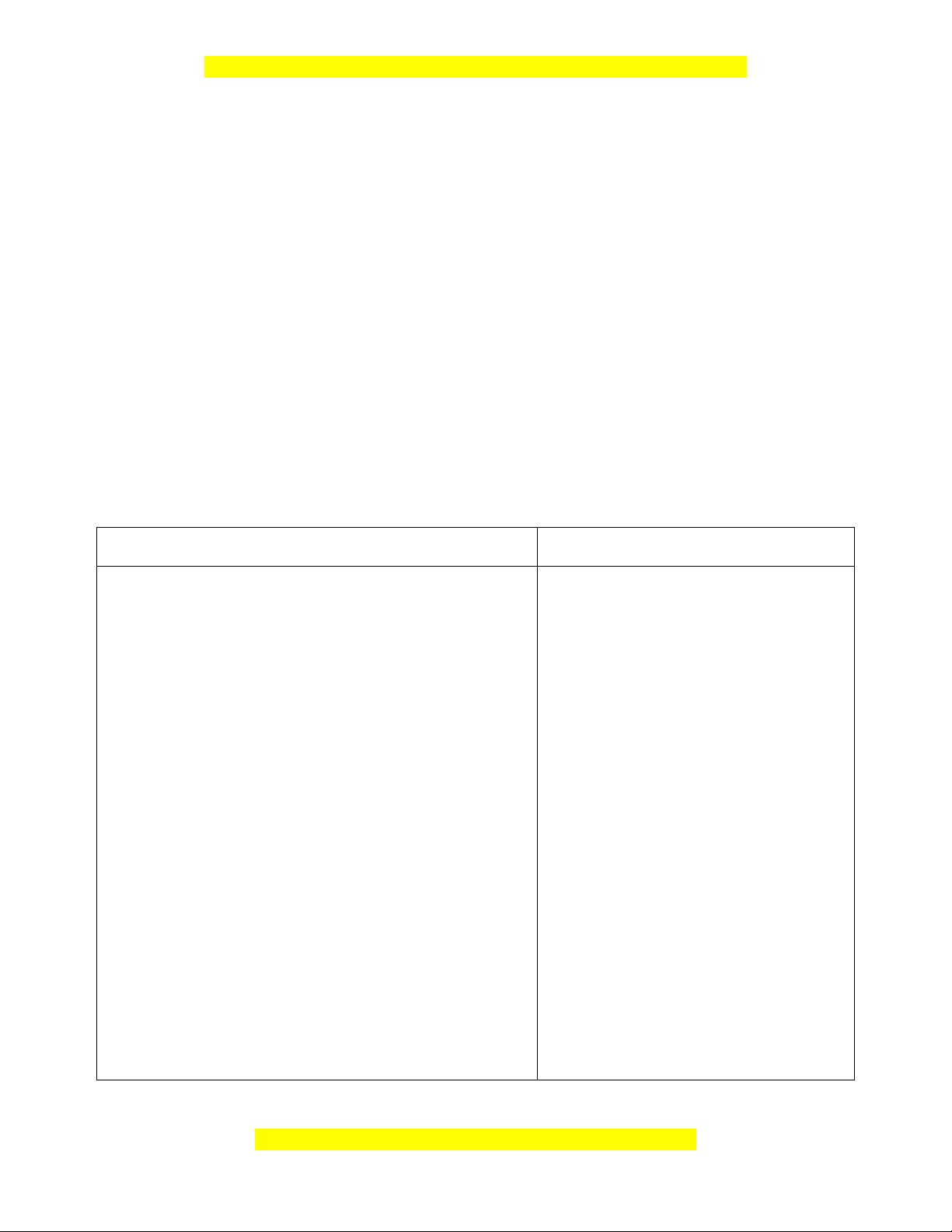
Đây là bản xem thử, vui lòng mua tài liệu để xem chi tiết (có lời giải)
- GV dẫn dắt vào bài.
Phần mềm bảng tính sẽ chức năng gì? Các thao tác cơ bản ra sao? Bài học hôm
nay sẽ giúp các em làm sáng tỏ. Chúng ta vào Bài 6. Làm quen với phần mềm bảng
tính.
2. HÌNH THÀNH KIẾN THỨC MỚI
Hoạt động 1: Tìm hiểu giao diện phần mềm bảng tính
a) Mục tiêu: Làm quen được với giao diện phần mềm bảng tính
b) Nội dung: HS quan sát máy chiếu, tham khảo sách giáo khoa để tìm hiểu
nội dung kiến thức theo yêu cầu của GV
c) Sản phẩm: Câu trả lời của HS.
d) Tổ chức thực hiện:
Sản phẩm dự kiến Hoạt động của GV và HS
1. Giao diện phần mềm bảng tính
- Phần mềm bảng tính là phần mềm ứng dụng
giúp trình bày thông tin dưới dạng bảng một
cách cô đọng và dễ so sánh, thực hiện các tính
toán phổ biến (tính tổng, trung bình cộng, xác
định giá trị lớn nhất, nhỏ nhất, …), vẽ các biểu
đồ minh họa các số liệu tương ứng,…
- Các loại phần mềm bảng tính: Google Sheets,
Microsoft Excel, Libre Calc, …
- Giao diện phần mềm bảng tính
* Bước 1: Chuyển giao nhiệm
vụ: Q
GV: Tổ chức các hoạt động
HĐ1
GV sử dụng máy tính kết nối với
máy chiếu để chiếu một số phần
mềm bảng tính khác nhau như
Microsoft Excel, Google Sheets,
LibreOffice Calc, …Sau đó, yêu
cầu HS quan sát, thảo luận theo
nhóm và trả lời câu hỏi sau:
Quan sát giao diện làm việc của
một phần mềm bảng tính mà em
biết. Nêu tên các vùng chính và
Mọi thắc mắc vui lòng xin liên hệ hotline: 084 283 45 85
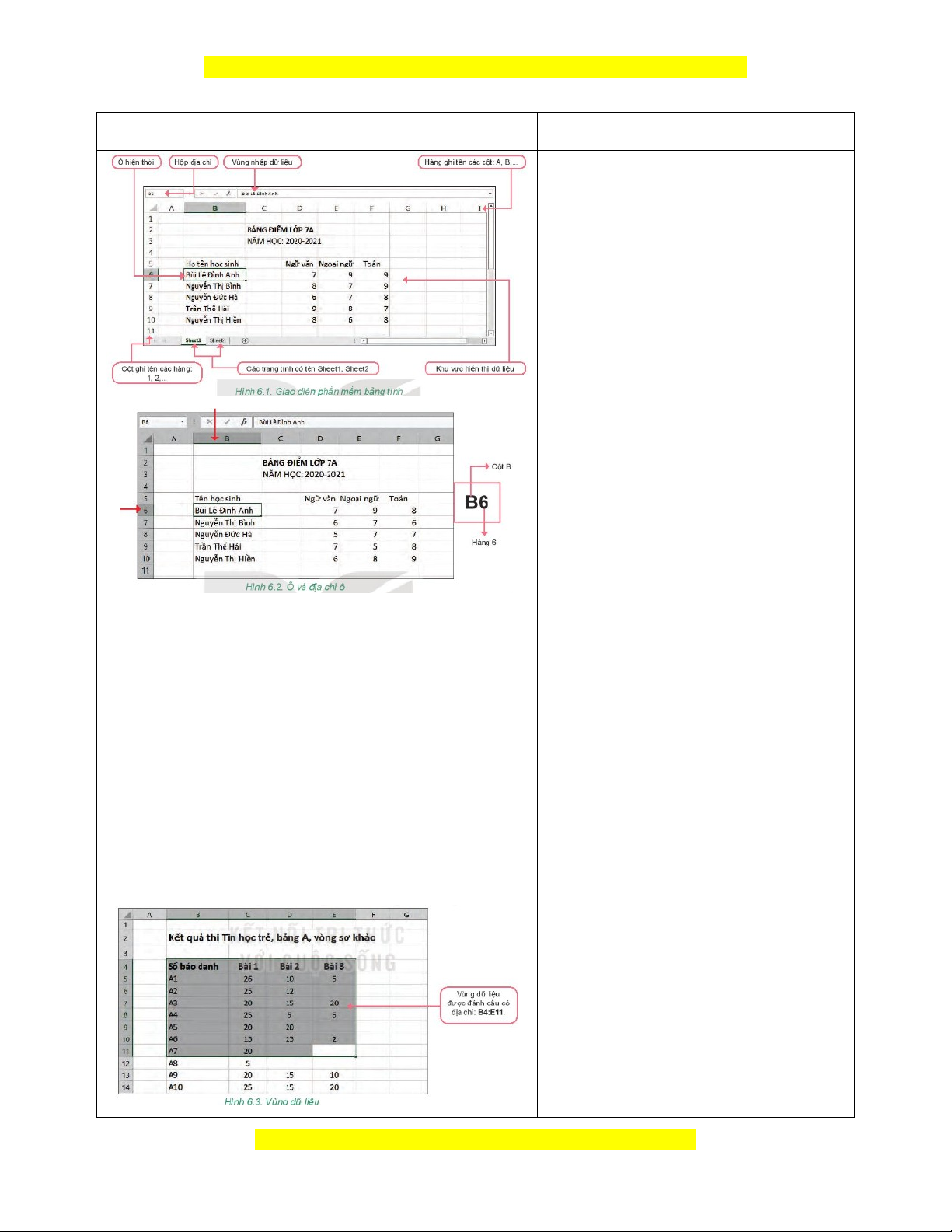
Đây là bản xem thử, vui lòng mua tài liệu để xem chi tiết (có lời giải)
Sản phẩm dự kiến Hoạt động của GV và HS
- Mỗi ô trên trang tính được đánh địa chỉ theo
cột và hàng. Địa chỉ của ô được quy định là tên
cột ghép với tên hàng. Ví dụ: A5, B8, …
- Nhiều ô liền kề tạo thành hình chữ nhật trên
trang tính được gọi là vùng dữ liệu. Vùng dữ
liệu được đánh địa chỉ theo địa chỉ của ô góc
trên bên trái và ô góc dưới bên phải, cách nhau
bởi dấu “:”. Ví dụ B4:E11
chức năng của chúng.
HS: Thảo luận, trả lời
HĐ2
- GV chia nhóm thảo luận, mỗi
nhóm khoảng 3 – 10 HS. GV yêu
cầu các nhóm thảo luận và trả lời
câu hỏi sau:
Em hãy quan sát kĩ hơn các ô và
vùng trên trang tính. Xác định
cách di chuyển con trỏ trên trang
tính thông qua ô hiện thời. Xác
định cách phần mềm đánh địa chỉ
các ô và vùng dữ liệu.
Trong hình 6.2 ghi tên học sinh
“Bùi Lê Đình Anh” được xác định
như thế nào?
- GV yêu cầu HS trả lời các câu
hỏi củng cố:
1. Vị trí của một hàng và một cột
được gọi là gì?
A. Ô
B. Trang tính
C. Hộp địa chỉ
D. Bảng tính
2. Phát biểu nào dưới đây đúng?
A. Các hàng của trang tính được
Mọi thắc mắc vui lòng xin liên hệ hotline: 084 283 45 85
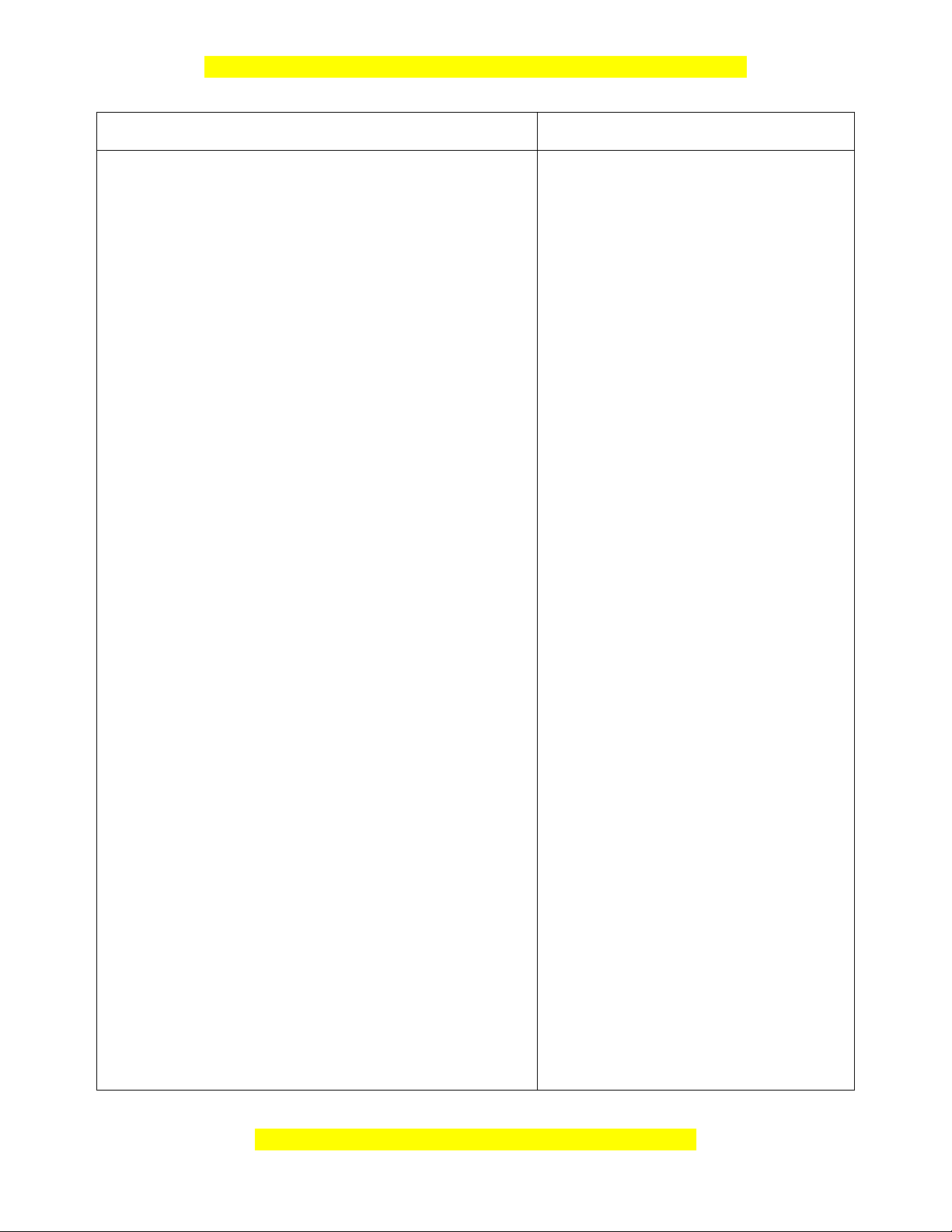
Đây là bản xem thử, vui lòng mua tài liệu để xem chi tiết (có lời giải)
Sản phẩm dự kiến Hoạt động của GV và HS
- Các thao tác chọn một ô, hàng, cột, vùng
trên trang tính:
+ Chọn một ô: Nháy chuột vào ô cần chọn.
+ Chọn một hàng: Nháy chuột vào tên hàng cần
chọn.
+ Chọn một cột: Nháy chuột vào tên cột cần
chọn
+ Chọn một vùng: Kéo thả chuột từ một ô góc
đến ô ở góc đối diện. Ô chọn đầu tiên sẽ là ô
hiện thời.
Ghi nhớ:
- Phần mềm bảng tính giúp ta lưu lại và trình
bày thông tin dưới dạng bảng, thực hiện các tính
toán (từ đơn giản tới phức tạp) cũng như xây
dựng các biểu đồ biểu diễn một cách trực quan
các số liệu trong bảng.
- <địa chỉ ô> = <tên cột><tên hàng>
Nhiều ô liền kề tạo thành hình chữ nhật trên
trang tính gọi là vùng.
<địa chỉ vùng> = <địa chỉ ô góc trên bên
trái> : <địa chỉ ô góc dưới bên phải>
Đáp án câu hỏi củng cố:
1. A
2. B
3. Có, đó là vùng chỉ có 1 ô dữ liệu.
đặt tên theo các chữ cái: A, B, C,
…
B. Các hàng của trang tính được
đặt tên theo các số: 1, 2, 3, …
C. Các cột của trang tính được đặt
tên theo các số: 1, 2, 3, …
D. Các hàng và cột trong trang
tính không có tên.
3. Một ô có thể coi là một vùng
được không?
4. Vùng A5:B10 có bao nhiêu ô?
5. Có thể chọn một vùng hình tam
giác được không?
* Bước 2: Thực hiện nhiệm vụ:
z + z HS: z Suy z nghĩ, zthảo luận và
trả z lời z câu hỏi z
+ GV: Quan sát và hỗ trợ nếu cần
thiết.
* Bước 3: Báo cáo, thảo luận:
+ GV gọi một HS đại diện trình
bày.
+ z HS: z Lắng z nghe, z nhận z xét, z bổ z su
ng z cho z nhau.
* Q Bước Q 4: Q Kết Q luận, Q nhận Q định: Q
GV znhận xét và chuẩn kiến thức.
Mọi thắc mắc vui lòng xin liên hệ hotline: 084 283 45 85